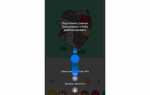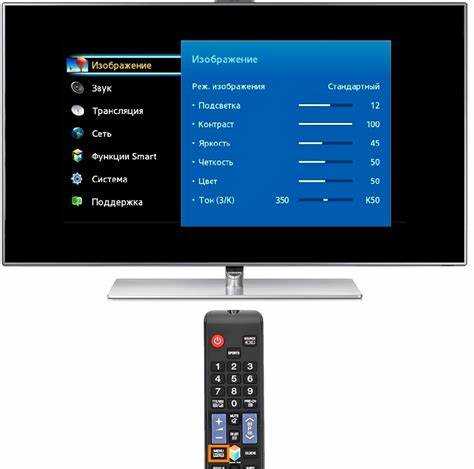
Настройка каналов на телевизоре Samsung – это важный процесс, который позволяет оптимизировать работу устройства для комфортного просмотра. В отличие от старых моделей, современные телевизоры Samsung поддерживают несколько способов настройки каналов, включая автоматическую и ручную настройку, в зависимости от типа подключения (кабельное, спутниковое или эфирное телевидение). Важно точно следовать рекомендациям, чтобы избежать ошибок и обеспечить качественное изображение на всех каналах.
Шаг 1: Подключение антенны или кабеля
Прежде чем приступить к настройке, убедитесь, что антенна или кабель подключены к соответствующему разъему на телевизоре. Для спутникового ТВ используйте вход DVB-S2, для кабельного – DVB-C, а для эфирного ТВ – DVB-T2. Проверьте все соединения на наличие повреждений или ослабленных контактов, чтобы избежать проблем с сигналом.
Шаг 2: Автоматическая настройка каналов
После подключения оборудования включите телевизор и откройте меню настроек. Перейдите в раздел «Настройки» – «Каналы» – «Автоматическая настройка». Этот режим автоматически найдет доступные каналы в вашем регионе, используя подключенную антенну или кабель. В зависимости от типа сигнала, телевизор может занять несколько минут для полного сканирования всех частот. При успешном завершении процесса каналы будут отсортированы по типу, и вы сможете сразу приступать к просмотру.
Шаг 3: Ручная настройка каналов
Если вы предпочитаете настроить каналы вручную или у вас возникли проблемы с автоматической настройкой, выберите пункт «Ручная настройка». В этом случае вам нужно будет ввести частоты и параметры вручную, что особенно полезно при нестабильном сигнале или нестандартных источниках вещания. Для этого уточните параметры частот в вашем регионе и введите их в соответствующие поля. После внесения данных телевизор произведет поиск по указанным частотам, и вы сможете добавить нужные каналы в список.
Шаг 4: Сортировка каналов
После того как каналы найдены, вы можете их отсортировать по своему желанию. Перейдите в меню «Редактировать список каналов» и выберите порядок отображения. Это поможет быстро находить любимые каналы без лишних манипуляций. Также можно скрыть ненужные каналы или создать группы для удобства переключения.
Теперь, когда каналы настроены, телевизор Samsung готов к использованию. Следуя этим шагам, вы настроите систему вещания быстро и эффективно, гарантируя себе качественный просмотр с минимальными усилиями.
Подключение телевизора к антенне или кабельному оператору
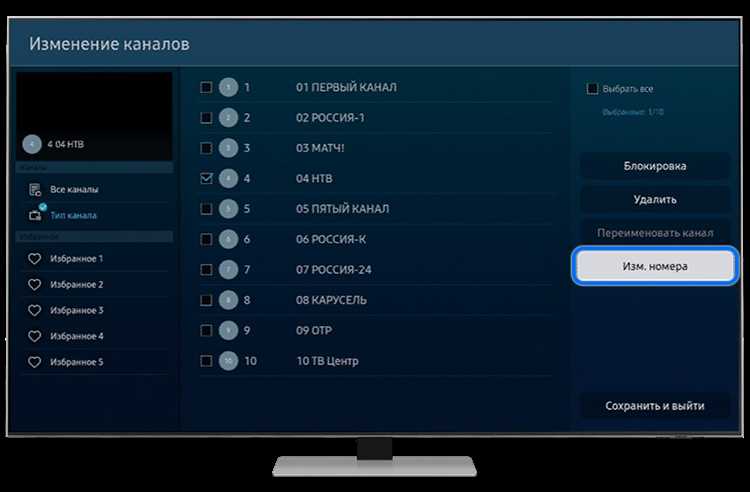
Для начала необходимо правильно подключить телевизор к источнику сигнала. Если вы используете антенну, подсоедините её к соответствующему входу телевизора, обычно это порт «ANT IN» или «RF IN». Если подключение кабельное, используйте вход «Cable» или «Satellite» на телевизоре.
После подключения устройства, настройте телевизор на автоматический поиск каналов. Для этого откройте меню настроек, выберите раздел «Каналы» или «Настройки телевидения» и активируйте опцию «Автопоиск каналов». Телевизор начнёт сканировать доступные каналы, после чего сохранит их в памяти устройства.
Если у вас кабельное подключение, важно установить тип сигнала в меню настроек. Для кабельного телевидения это может быть сигнал стандартного качества (SD) или высокого качества (HD). Выбор типа сигнала влияет на качество картинки и доступность каналов. Выберите «Кабельное» или «Digital Cable», если ваш оператор использует цифровое телевидение.
После настройки каналов, обязательно проверьте каждый из них на наличие изображения и звука. В случае отсутствия сигнала, перезагрузите телевизор и повторите процесс поиска каналов. Если проблема сохраняется, проверьте подключения и обратитесь к своему оператору для уточнения настроек.
Некоторые операторы предоставляют дополнительные настройки, такие как выбор языка, настройка субтитров или разрешения экрана. Эти параметры можно настроить через меню «Качество изображения» или «Дополнительные настройки» в зависимости от модели телевизора.
Запуск поиска каналов на телевизоре Samsung
Чтобы запустить поиск каналов на телевизоре Samsung, выполните несколько простых шагов. Это необходимо для того, чтобы автоматически настроить все доступные телевизионные каналы. Примерная последовательность действий выглядит следующим образом:
- Включите телевизор с помощью пульта управления.
- Нажмите на кнопку Home (Домой) на пульте.
- В открывшемся меню выберите раздел Настройки и перейдите в подраздел Трансляция.
- Выберите пункт Автопоиск каналов или Настройка каналов.
- Выберите тип источника сигнала: Цифровое ТВ, Антенна или Кабель (в зависимости от используемого подключения).
- Нажмите Начать или Поиск.
После этого телевизор начнёт автоматический поиск доступных каналов. Процесс может занять несколько минут в зависимости от качества сигнала и региона. По завершении поиска на экране появится сообщение с количеством найденных каналов.
Важно: если после поиска каналы не отображаются, проверьте правильность подключения антенны или кабеля, а также убедитесь, что выбран верный источник сигнала в настройках.
Для улучшения качества сигнала можно воспользоваться функциями усиления антенны или настройки каналов вручную, если это необходимо. Сохраните найденные каналы, чтобы они отображались в списке.
Выбор типа сигнала и настройка параметров поиска
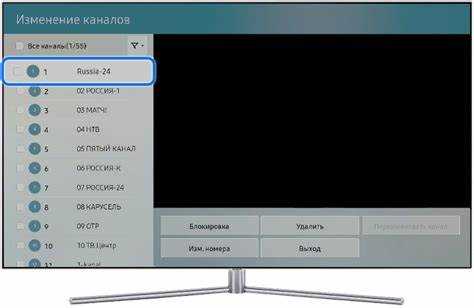
Перед началом настройки каналов на телевизоре Samsung важно правильно выбрать тип сигнала, чтобы обеспечить качественный прием. Телевизоры Samsung поддерживают несколько типов сигнала: аналоговый, цифровой (DVBT, DVBT2) и спутниковый. Каждый тип имеет свои особенности и требует настройки отдельных параметров поиска.
Выбор типа сигнала: Для цифрового телевидения обычно используется формат DVBT или DVBT2, который обеспечивает улучшенное качество изображения и звука. Спутниковое телевидение требует подключения спутниковой антенны и настроек соответствующих параметров поиска. Для аналогового сигнала требуется использование антенного кабеля, но качество изображения будет значительно ниже.
Настройка параметров поиска: Чтобы настроить каналы, перейдите в меню телевизора и выберите раздел «Настройки». В нем найдите опцию «Автопоиск каналов» или «Ручной поиск». Если у вас подключен цифровой сигнал, выберите соответствующий тип (DVBT или DVBT2). Для спутникового телевидения настройте параметры по частоте и поляризации, которые указаны в документации вашего спутникового провайдера.
Автопоиск: Для автоматического поиска каналов выберите опцию «Автопоиск» и дождитесь завершения процесса. Телевизор самостоятельно определит доступные каналы и настроит их. Если нужно добавить только новые каналы, используйте функцию «Поиск новых каналов». Автопоиск будет удобен, если у вас нет необходимости в тонкой настройке параметров.
Ручной поиск: Если стандартный поиск не дал нужного результата, вы можете использовать ручной поиск. В этом режиме введите точные параметры: частоту, символную скорость и другие параметры в зависимости от типа сигнала. Этот способ подходит, если сигнал нестабилен или если каналы не были найдены автоматически.
После завершения поиска каналы будут сохранены, и вы сможете настроить их порядок с помощью меню телевизора. Если качество сигнала недостаточно хорошее, проверьте подключение антенны или кабеля, а также убедитесь, что настройки параметров поиска верны.
Ручная настройка каналов при некорректном автоматическом поиске
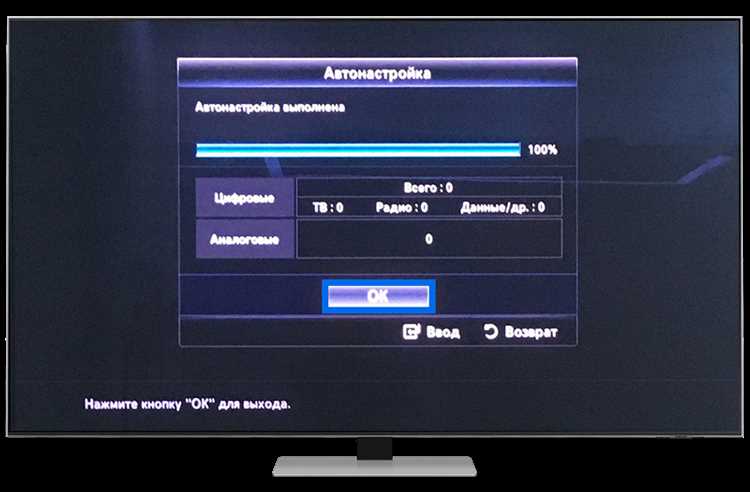
Если автоматический поиск каналов на телевизоре Samsung не дал нужного результата, можно выполнить настройку вручную. Этот метод поможет вам настроить каналы даже в случае, если автоматический поиск не обнаружил все доступные станции или нашёл их с ошибками.
Следуйте пошаговой инструкции:
- Перейдите в меню настроек телевизора. Для этого нажмите кнопку «Меню» на пульте.
- Выберите раздел «Каналы» или «Тюнер», в зависимости от модели телевизора.
- Перейдите в пункт «Ручная настройка».
- В появившемся меню выберите тип источника сигнала: Кабельный или Эфирный, в зависимости от типа вашего подключения.
- Введите параметры частоты вручную. Для этого необходимо знать частоты всех каналов в вашем регионе. Эти данные можно найти на специализированных сайтах или у провайдера.
- Настройте другие параметры, такие как модуляция и тип сигнала (например, DVB-T2 для эфирных каналов или DVB-C для кабельных). Обычно эти параметры устанавливаются автоматически, но в случае некорректной работы могут потребовать вмешательства.
- После ввода всех данных, нажмите кнопку «Поиск». Телевизор начнёт поиск каналов, используя указанные параметры.
- После завершения поиска, на экране появится список найденных каналов. Вы можете добавить, удалить или переместить их в нужном порядке.
Если настройка не увенчалась успехом, повторите процесс, убедившись в правильности введённых данных. Часто причиной ошибок становится неверно выбранный тип сигнала или нестабильное соединение с антенной.
Сортировка и удаление ненужных каналов
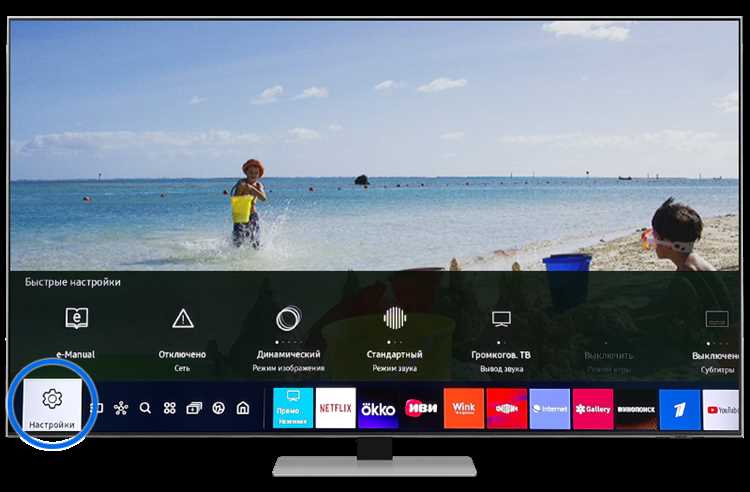
Для удобства просмотра, важно удалить неиспользуемые каналы и упорядочить их в логичном порядке. На телевизорах Samsung это можно сделать через меню «Настройки канала». Чтобы начать, зайдите в меню, выберите раздел «Каналы» и откройте пункт «Редактирование каналов».
Для сортировки каналов воспользуйтесь функцией «Перемещение». Выберите канал, который хотите переместить, и укажите место, куда его нужно переместить. Перемещать можно как эфирные, так и кабельные каналы. Убедитесь, что порядок каналов соответствует вашему предпочтению, например, сгруппируйте их по жанрам или частоте использования.
Для удаления лишних каналов откройте список всех доступных каналов, выберите ненужный и подтвердите его удаление. Этот процесс не приведет к потере канала, если он будет снова доступен в эфире – его всегда можно добавить вручную или с помощью автопоиска.
Если канал снова появился после удаления, вероятно, это произошло из-за изменений в сигнале или обновлений от провайдера. В этом случае повторите процесс удаления или попробуйте заново выполнить поиск каналов через меню настройки.
Также полезно настроить блокировку нежелательных каналов, чтобы избежать их случайного просмотра. Это можно сделать в меню «Настройки» в разделе «Блокировка каналов».
Настройка функции обновления каналов для автоматического поиска

Для того чтобы обновить список каналов на телевизоре Samsung и найти новые доступные трансляции, необходимо активировать функцию автоматического поиска каналов. Это поможет вам поддерживать актуальный список программ без необходимости вручную настраивать каждый канал.
Чтобы включить автоматическое обновление каналов, выполните следующие шаги:
1. Нажмите кнопку Home на пульте дистанционного управления для открытия главного меню.
2. Перейдите в раздел Настройки (Settings), выбрав его с помощью стрелок на пульте.
3. В настройках выберите пункт Телеканал (Broadcasting) и откройте его.
4. Далее выберите опцию Автопоиск (Auto Tuning). Телевизор начнёт искать доступные каналы, и все новые, а также обновленные каналы будут добавлены в список.
5. После завершения поиска телевизор автоматически обновит список каналов и подтвердит успешное завершение операции. В случае, если в процессе обновления возникнут ошибки, убедитесь, что антенна подключена правильно или что в вашем регионе доступны другие каналы для поиска.
Автоматический поиск можно настроить на регулярное обновление, чтобы телевизор сам проверял наличие новых каналов через определённые промежутки времени. Для этого нужно зайти в раздел Обновление каналов (Channel Update) в настройках и выбрать нужную частоту проверки.
Такой подход позволяет всегда иметь актуальную информацию о каналах без дополнительных усилий, что особенно удобно при частых изменениях в эфире.
Вопрос-ответ:
Как настроить каналы на телевизоре Samsung?
Для настройки каналов на телевизоре Samsung необходимо выполнить несколько простых шагов. Включите телевизор и откройте меню настроек с помощью пульта. Перейдите в раздел «Каналы» или «Тюнер», затем выберите «Автоматический поиск каналов». Выберите тип сигнала (например, кабельный или спутниковый) и начните поиск. Телевизор автоматически обнаружит доступные каналы и сохранит их.
Что делать, если телевизор Samsung не находит каналы?
Если телевизор Samsung не находит каналы, убедитесь, что подключение антенны или кабеля правильно выполнено. Проверьте, настроен ли ваш телевизор на правильный тип сигнала (цифровой или аналоговый). Попробуйте повторно запустить поиск каналов в настройках, а если это не поможет, перезагрузите телевизор или выполните сброс настроек на заводские. Иногда помогает также обновление программного обеспечения телевизора.
Как добавить каналы вручную на телевизоре Samsung?
Чтобы добавить каналы вручную на телевизоре Samsung, откройте меню настроек, перейдите в раздел «Каналы» и выберите «Ручной поиск». Введите параметры частоты и другие настройки, которые соответствуют вашему региону или типу сигнала. После этого телевизор выполнит поиск на указанных частотах и добавит найденные каналы в список.
Как изменить порядок каналов на телевизоре Samsung?
Для изменения порядка каналов на телевизоре Samsung нужно войти в меню «Каналы» и выбрать опцию «Редактировать список каналов». Здесь можно изменить порядок каналов, удалив ненужные или переместив их в нужную позицию. Используйте стрелки на пульте для перестановки каналов в списке. После завершения сохраните изменения.
Почему каналы на телевизоре Samsung показываются с задержкой?
Задержка в показе каналов на телевизоре Samsung может быть вызвана несколькими причинами. Это может быть связано с проблемами с подключением антенны или кабеля, с ошибками в настройках сигнала или с перегрузкой телевизора из-за обновлений ПО или настроек. Попробуйте проверить подключение, перезапустить телевизор и обновить программное обеспечение. Если проблема не исчезнет, обратитесь в сервисный центр.